Kako popraviti pogreške koda 10
Pogreška koda 10 jedna je od nekoliko Kodovi pogrešaka Upravitelja uređaja. Generira se kada Upravitelj uređaja ne može pokrenuti hardverski uređaj, što je obično uzrokovano zastarjelim ili oštećenim upravljačkim programima.
Uređaj također može primiti pogrešku koda 10 ako upravljački program generira pogrešku koju Upravitelj uređaja ne razumije. Drugim riječima, pogreška koda 10 ponekad može biti vrlo generička poruka koja ukazuje na neku vrstu nespecificiranog upravljačkog ili hardverskog problema.
Pogreška Code 10 mogla bi se primijeniti na bilo koji hardverski uređaj u Upravitelju uređaja, iako se većina pogrešaka Code 10 pojavljuje na USB i audio uređajima.
Bilo koji od Microsoftovih operacijskih sustava mogao bi doživjeti pogrešku Code 10 Device Manager uključujući Windows 10, Windows 8, Windows 7, Windows Vista, Windows XP i još mnogo toga.
Pogreška koda 10
Pogreška koda 10 gotovo će se uvijek prikazati na sljedeći način:
Ovaj uređaj se ne može pokrenuti. (šifra 10)
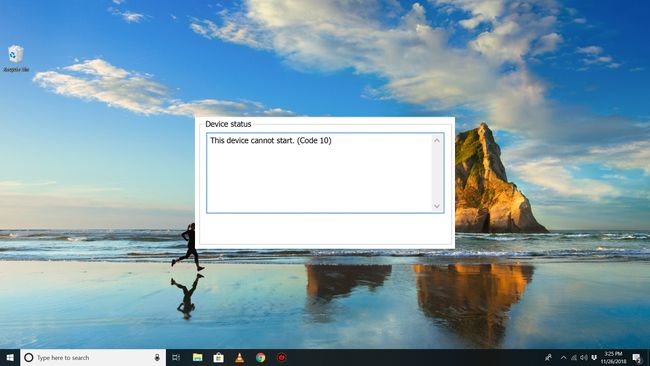
Pojedinosti o kodovima pogrešaka Upravitelja uređaja poput koda 10 dostupne su u
Kodovi pogrešaka Upravitelja uređaja ekskluzivni su za Upravitelj uređaja. Ako vidite pogrešku Code 10 drugdje u sustavu Windows, velika je vjerojatnost da je to a kod pogreške sustava ili pogrešku specifičnu za softver, koju ne biste trebali rješavati kao problem s Upraviteljem uređaja.
Kako popraviti grešku koda 10
-
Ponovno pokrenite računalo ako to već niste učinili.
Uvijek postoji mogućnost da je pogreška Code 10 uzrokovana nekim privremenim problemom u Upravitelju uređaja ili s hardverom. Ako je tako, ponovno pokretanje, kao u mnogim situacijama, moglo bi to popraviti.
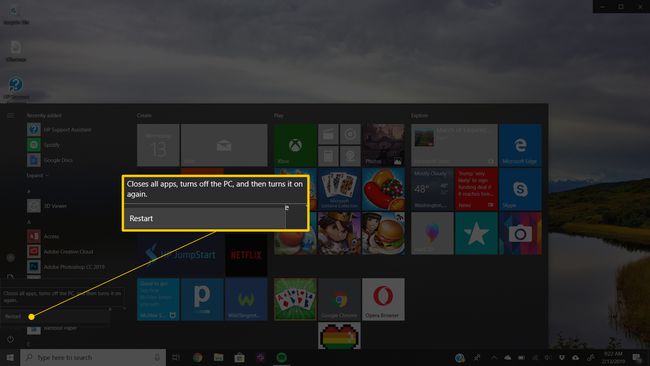
-
Jeste li instalirali uređaj ili izvršili promjenu u Upravitelju uređaja neposredno prije nego se pojavila pogreška Code 10? Ako je tako, moguće je da je promjena koju ste napravili izazvala pogrešku.
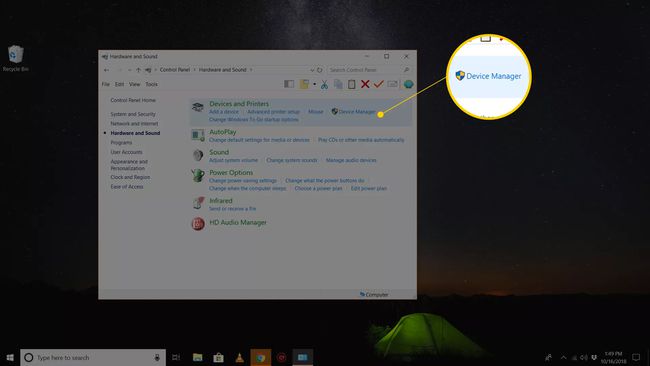
Poništite promjenu ako možete, ponovno pokrenite računalo, a zatim ponovno provjerite postoji li pogreška koda 10.
Ovisno o tome što se dogodilo, neka rješenja mogu uključivati:
- Uklanjanje ili ponovno konfiguriranje novoinstaliranog uređaja
- Vraćanje vozača unatrag na verziju prije vašeg ažuriranja
- Korištenje vraćanja sustava za poništavanje nedavnih promjena povezanih s Upraviteljem uređaja
- Ponovno instalirajte upravljačke programe za uređaj. Deinstaliranje i ponovno instaliranje upravljačkih programa za uređaj vjerojatno je rješenje za pogrešku koda 10.
Ako USB uređaj generira pogrešku koda 10, deinstalirajte svaki uređaj u kategoriji hardvera kontrolera univerzalne serijske sabirnice u Upravitelju uređaja kao dio ponovne instalacije upravljačkog programa. To uključuje bilo koji USB uređaj za masovnu pohranu, USB Host Controller i USB Root Hub.
Ispravno ponovno instaliranje upravljačkog programa, kao u gore navedenim uputama, nije isto što i jednostavno ažuriranje upravljačkog programa. Potpuna ponovna instalacija upravljačkog programa uključuje potpuno uklanjanje trenutno instaliranog upravljačkog programa, a zatim dopuštanje sustavu Windows da ga ponovno instalira od nule.
-
Ažurirajte upravljačke programe za uređaj. Također je vrlo moguće da bi instalacija najnovijih upravljačkih programa za uređaj mogla ispraviti pogrešku Code 10, čak i ako su ti upravljački programi prije bili funkcionalni.
Ako to uspije, to znači da su pohranjeni upravljački programi za Windows koje ste prethodno ponovno instalirali ili oštećeni ili zastarjeli s problemom koji su ispravili ažuriraniji upravljački programi.
Obavezno provjerite ima li najnovijih upravljačkih programa na vašem računalu i proizvođač uređaja (ako je primjenjivo) budući da jedan može imati noviji upravljački program dostupan od drugog.
Instalirajte najnovija ažuriranja sustava Windows. Microsoft često objavljuje zakrpe za Windows, a neka računala nemaju instalirane najnovije servisne pakete, od kojih bi bilo koji od njih mogao sadržavati popravak za pogrešku Code 10.
-
Izbrišite vrijednosti UpperFilters i LowerFilters u registru. Dvije određene vrijednosti u Windows Registry mogle bi biti oštećene, uzrokujući pogrešku.
Iako ovo nije uobičajeno rješenje za problem koda 10, jest za mnoge druge kodove pogrešaka Upravitelja uređaja. Nemojte se bojati isprobati ovo ako prethodne ideje nisu uspjele.
-
Isprobajte stariju verziju upravljačkog programa ili onu za prethodnu verziju sustava Windows. Gotovo svi proizvođači nastavljaju pružati prethodno dostupne upravljačke programe na svojim web stranicama.
Ovaj trik ne radi za ispravljanje pogrešaka koda 10 vrlo često, a kada to učini, to vjerojatno znači da je najnoviji upravljački program koji je osigurao proizvođač ima ozbiljnih problema, ali vrijedi pokušati prije nego što isprobate sljedećih nekoliko korake.
Pokušajte posjetiti Web stranica DriverHub da instalirate stariji upravljački program ako ga ne možete pronaći na web-mjestu proizvođača.
-
Kupnja a napajan USB čvorište ako se pogreška koda 10 prikazuje za USB uređaj.
7 najboljih USB čvorišta 2021Neki USB uređaji zahtijevaju više energije nego što to mogu dati USB priključci na vašem računalu. Priključivanje tih uređaja u USB hub s napajanjem zaobilazi taj problem.
-
Zamijenite hardver. Problem sa samim hardverskim uređajem može uzrokovati pogrešku Code 10, u kojem slučaju je zamjena hardvera vaš sljedeći logičan korak.
Druga mogućnost, iako nije vrlo vjerojatna, jest da uređaj nije kompatibilan s vašom verzijom sustava Windows. Uvijek možete provjeriti Windows HCL biti siguran.
Ako ste sigurni da hardverski problem ne uzrokuje pogrešku koda 10, možete pokušati popravak instalacije Windowsa. Ako to ne uspije, pokušajte a čista instalacija Windowsa. Ne preporučujemo ni jedno ni drugo prije zamijenite hardver, ali možda ćete im morati pokušati ako nemate drugih mogućnosti.
Obavijestite nas ako ste popravili pogrešku koda 10 metodom koja nije gore navedena. Želimo da ova stranica bude što točnija.
Trebate li više pomoći?
Ako ne želite sami riješiti ovaj problem, pročitajte naš članak Kako mogu popraviti svoje računalo? za potpuni popis opcija podrške, plus pomoć oko svega na tom putu, poput određivanja troškova popravka, uklanjanja datoteka, odabira usluge popravka i još puno toga.
